Finder 邊欄包含許多您經常使用的文件夾。 您不能重命名您的主文件夾或其他幾個目錄。 其中一些目錄具有特定用途,對於 Mac 的正常運行至關重要。 讓我們學習什麼以及如何 在 Mac 上顯示庫文件夾.
內容: 第 1 部分。 在 Mac 上顯示庫文件夾的不同方式第 2 部分。我可以刪除 Mac 上的庫文件夾嗎?第 3 部分。 在 Mac 上清理庫文件夾的提示部分4。 結論
第 1 部分。 在 Mac 上顯示庫文件夾的不同方式
我們必須先找到它的位置,然後才能顯示 Library 文件夾 Mac。 通過修改與文件夾相關的系統文件標誌,Apple 使庫文件夾不可見。
在您的 Mac 上,您可以切換任何文件夾的可見性標誌。 Apple 決定將庫文件夾的可見性設置更改為默認關閉。 下面是如何修改它。
- 發佈會 終端,通過
/Applications/Utilities - 在終端提示符中鍵入以下內容:
chflags nohidden Library - 點擊“退貨說明."
- 執行命令後退出終端。 現在,Finder 將顯示庫文件夾。
沒有 使用終端,您可以訪問隱藏的庫文件夾。 只要庫文件夾的 Finder 面板打開,庫文件夾就只能通過此技術顯示。 此方法還將在 Mac 上顯示 Library 文件夾。
- 按住 Option 鍵的同時,選擇 Go 最前面程序的菜單,它可以是 Finder 窗口或桌面。
- Go 菜單中的選項之一是庫文件夾。
- 選擇 電子圖書館. 庫文件夾的內容顯示在打開的 Finder 窗口中。
- 當 Finder 窗口關閉時,庫文件夾將從視圖中隱藏。
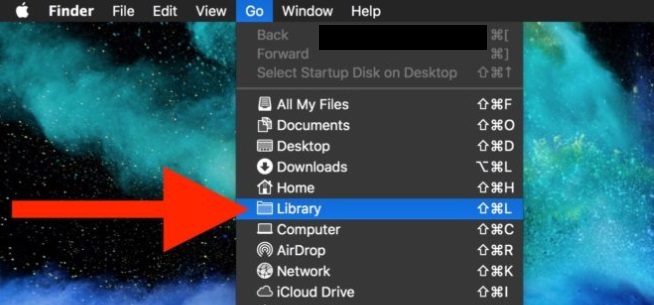
始終訪問隱藏的庫文件夾的最簡單方法是,如果您有 OS X的小牛 或以後。 任何需要持續訪問並且不擔心無意中更改或刪除庫文件夾中的文件的人都應該使用此方法。
- 啟動 發現者 並去 主文件夾.
- 選擇 顯示查看選項 在 Finder 菜單的查看下。
- 選中旁邊的框 顯示庫文件夾 選項。
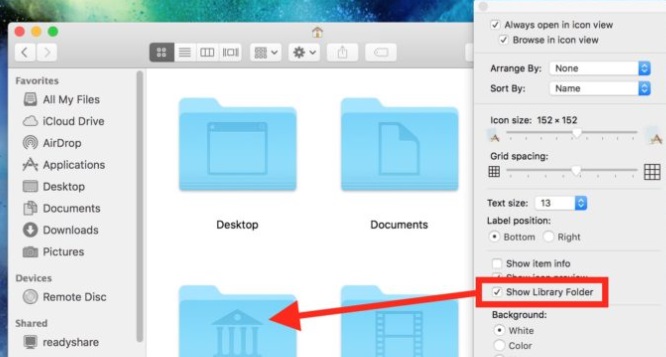
第 2 部分。我可以刪除 Mac 上的庫文件夾嗎?
了解什麼是庫文件夾以及如何在 Mac 上顯示庫文件夾會讓您懷疑是否可以刪除庫文件夾。 讓我們數一數您 Mac 上的庫文件夾的數量。
在您的 Mac 上,有許多庫文件夾。 您可能會在以下途徑中找到最典型的途徑: /Library, /System/Library和 /Users/Your Name/Library 是三個例子。 根目錄下的library文件夾,存放所有用戶的共享資料,簡稱為 /Library.
系統庫是系統特定的文件夾,通過路徑引用 /System/Library. 當前用戶使用的庫文件夾位於 /Users/Your Name/Library, 通常寫為 /Library, 並且其他用戶無法訪問。
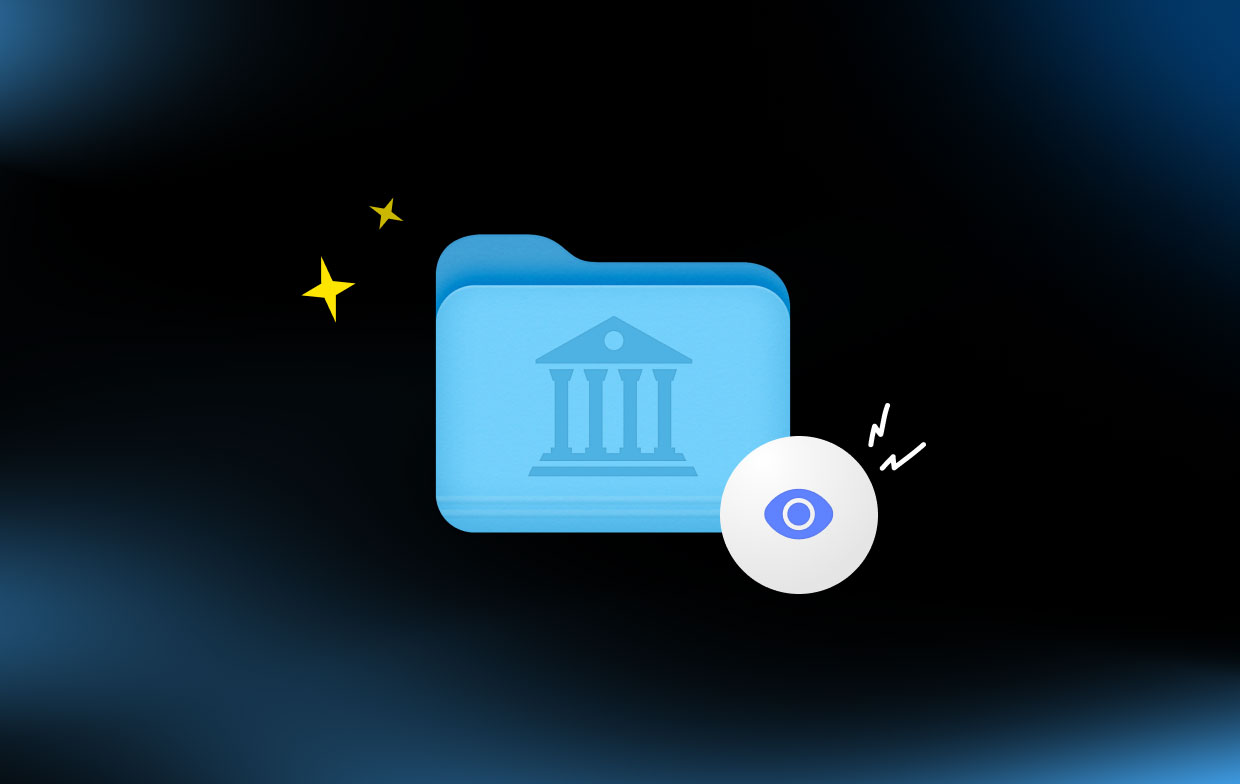
是否可以在 Mac 上顯示庫文件夾並將其刪除這個問題的答案是否定的。 您不能刪除 Mac 上的庫目錄。
我們強烈建議將內容留在 /System/Library and /Library 單獨使用,因為它們可以讓您的 macOS 和應用程序正常運行。 崩潰報告、日誌、緩存和其他類型的文件 /Users/Your Name/Library (/Library),但是,可能會被刪除。
第 3 部分。 在 Mac 上清理庫文件夾的提示
一體化程序 iMyMac PowerMyMac 可以清理和優化您的 Mac。 只需點擊幾下鼠標,它就可以提高工作效率、維護安全性並消除 Mac 上未使用的存儲空間。 它可以快速定位並刪除您不再使用的 Mac 設備上的任何內容,從而釋放大量存儲空間。
PowerMyMac 的主要功能是隱私、優化、應用程序卸載程序、垃圾清理器等。 您可以使用此工具徹底清除 Mac 上任何不需要的軟件和垃圾。
為一體的 Mac 上最好的清潔程序,您可以清理您的 Mac。 在學習如何在 Mac 上顯示庫文件夾後,您可以輕鬆安全地擦除庫文件夾以騰出空間。 全面掃描 Mac 的任何區域。 找到創建無用文件的準確位置。
查看是否有任何可以安全刪除的多餘項目,以便您可以一次將它們全部刪除。 按照說明使用垃圾清理器清理庫文件夾。
- 點擊 SCAN 開始掃描 Mac 上的每個不需要的文件,然後選擇 垃圾清潔劑.
- 掃描完成後,您可以按類別瀏覽 Mac 上的所有垃圾文件。
- 選擇您要刪除的文件,或直接選擇“選擇全部" 來清除所有垃圾文件。
- 當您選擇“CLEAN," PowerMyMac 會立即刪除您選擇的文件。
- 清潔程序完成後,彈出窗口顯示“清潔完成” 將顯示,讓您可以查看最近清理了多少空間。現在,在了解在 Mac 上顯示庫文件夾的步驟後,您已經成功清理了庫文件夾。

部分4。 結論
你應該感覺更舒服的導航和學習 在 Mac 上顯示庫文件夾 既然你已經閱讀了這篇文章。 在您的 Mac 上使用上述任何技術繼續打開它並享受。 如果有必要,請使用 PowerMyMac 對其進行清理,以便在 Mac 上騰出更多可用空間。



